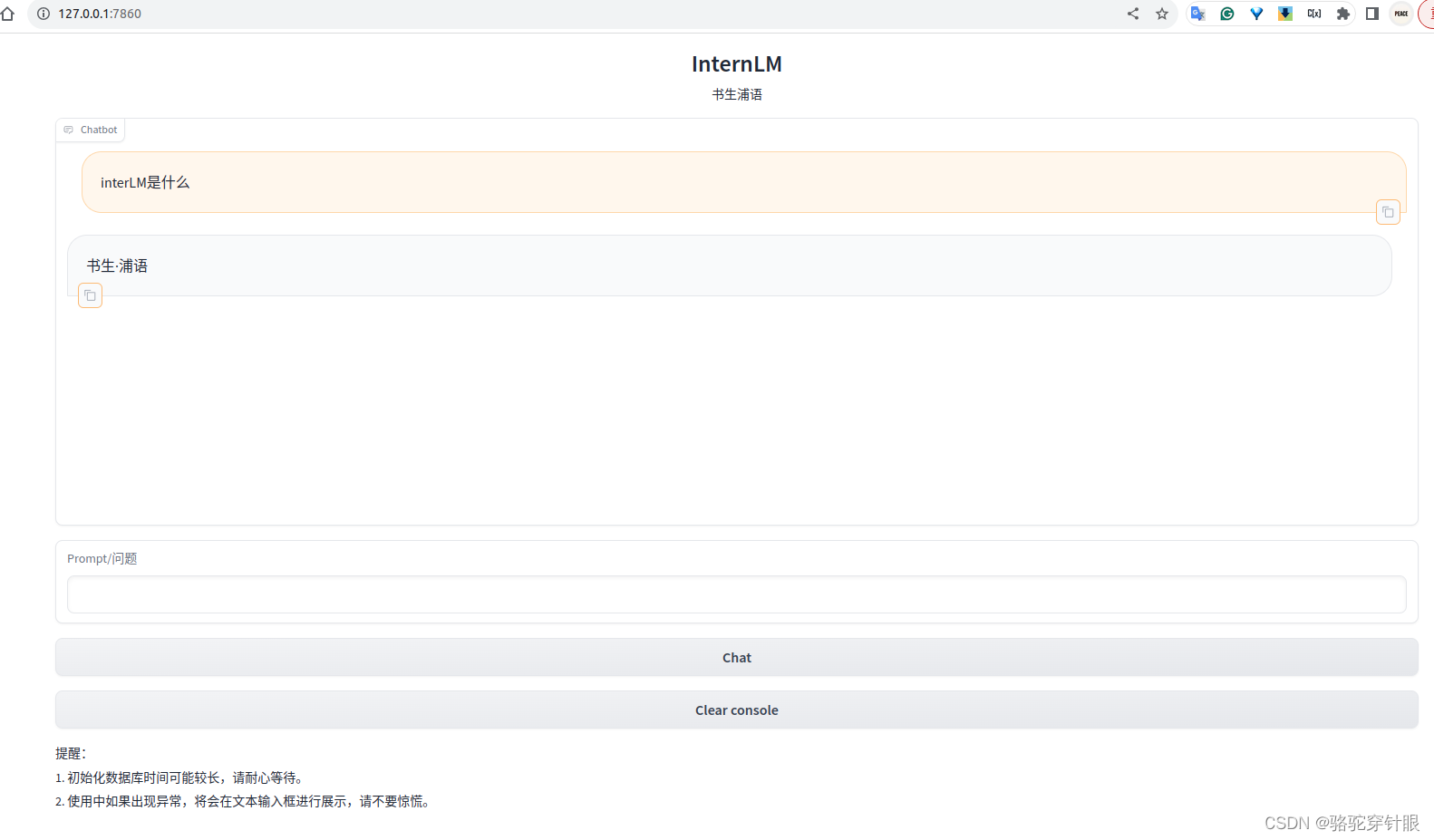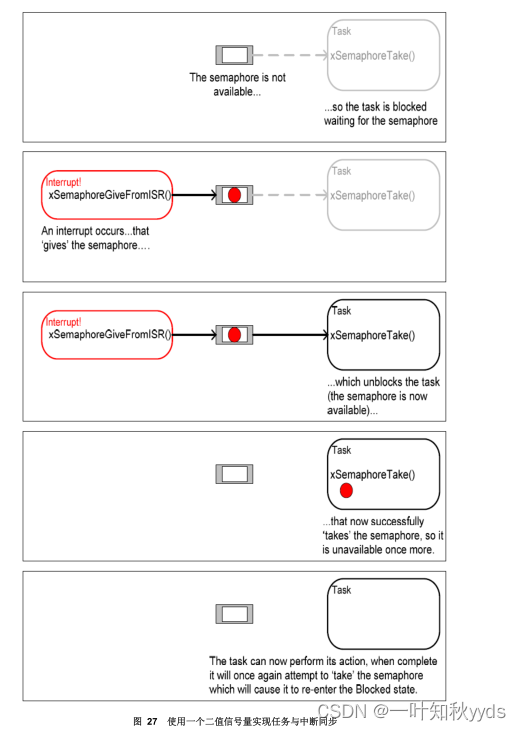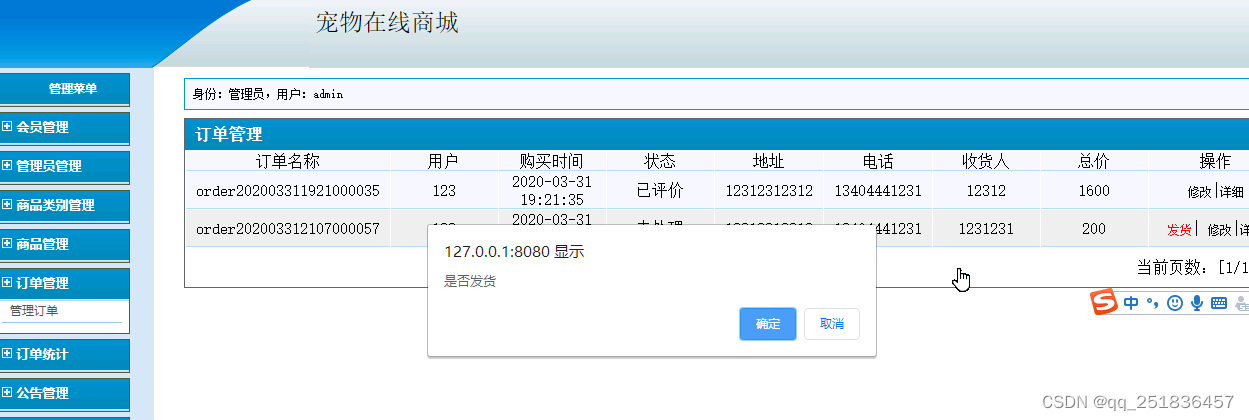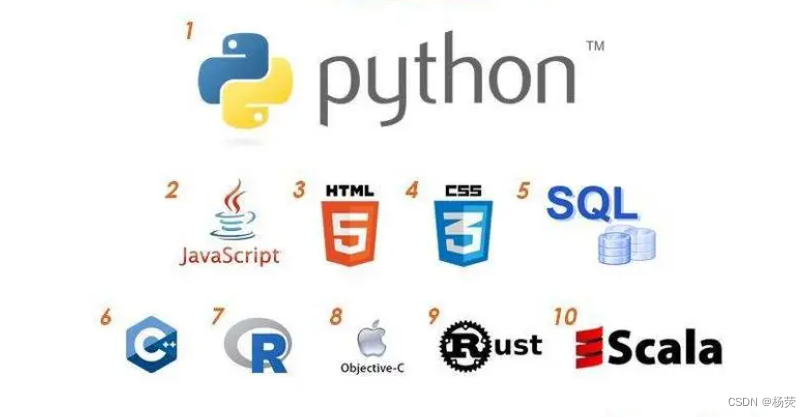第一课 认识PR以及PR的学习方法
学习任务:
1、熟练掌握PR软件,同时掌握剪辑技术以及常用于制作特效的效果器。
2、认识PR软件的名称、主要功能以及用途作用。
3、明白学习PR我们能做些什么以及PR的学习方法。
知识内容:
1、PR是专门用于视频剪辑的软件,主要功能是剪辑及简单的调色和特效包装。PR是Adobe旗下非线性剪辑软件之一,Adobe是公司名称,Prmiere pro是软件名,简称PR,2020是版本号。
2、学习PR能制作常见的抖音特效、电影的制作、宣传片、纪录片的制作和有趣的定格动画,可以成为短视频剪辑师、特效包装师等。最佳的学习方法是勤动手多操作、不死记硬背懂原理、多看多想多操作。
3、女娲系统优势:不需要单独安装软件、能在线完成操作、边学边练的过程能巩固加强印象。
重点难点:
1、认识PR软件的基础介绍及主要功能和用途。
2、了解专利女娲的系统优势和特点。
3、掌握学习PR的学习方法
第二课 玩转剪辑必学的设置规范
学习任务:
1.素材导入前工程的整理及文件夹命名。
2.认识PR界面的布局以及首选项功能认识。
3.素材导入的四种方法及如何渲染输出我们的视频。
知识内容:
1、准备工作:整理文件及素材命名(建好三个文件夹:工程文件、视频素材、输出)。
2、PR界面布局:左上角为菜单栏;左边有很多参数的为效果面板;下边则是项目面板;中间是节目窗口即预览窗口;下边则是时间线窗口即操作窗口;旁边为音频窗口。
3、自定义界面布局:选中需要更改的界面拖动到想口放置的位置。
4、恢复页面布局:点击窗口选工作区,点“重置为保存的布局”。
5、新建项目剪辑视频(工程整理及命名的习惯):点新建项目改命名后点击文件,导入素材,选中拖入操作面板,项目面板右下角文件图标新建素材箱(分别建好图片、音频、视频、序列箱),再把项目面板中的素材分门别类的拖入对应的素材箱中,改好素材名称。
6、首选项功能认识:点编辑首选项再点常规,调整重要参数。
(自动保存中改成30分钟,版本10;媒体缓存中C盘改成其他盘;媒体中默认为0不用改)
7、素材导入的四种方法:文件导入CTRL+I,或双击选中导入或右键导入或从文件夹中直接拖进去(支持导入的素材格式有音频、视频、图片、序列素材)
8、如何导出渲染素材:拖动时间线来选择标记入点和出点,导出需要渲染的部分。渲染:先点文件再点导出,点媒体CTRL+M,弹出导出设置,更改名称,选择新建好的输出文件夹例“城市1”,再点导出即可。
重点难点:
1、要注意工程的整理及文件夹命名,养成好习惯。
2、PR的页面布局、自定义页面布局、恢复页面布局及首选项功能认识。
3、新建项目剪辑视频,素材导入和渲染导出的过程方法。
PR常用界面:
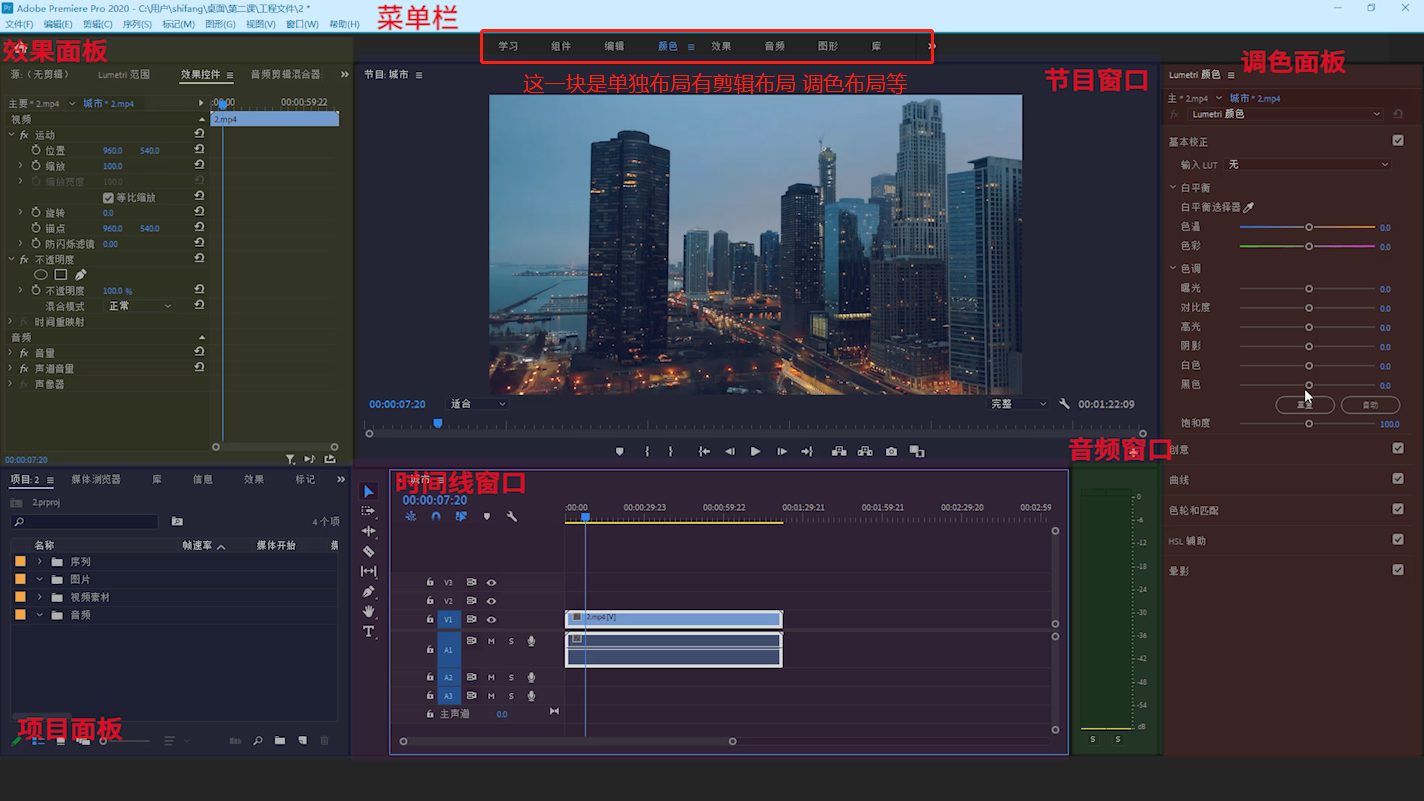
第三课 一个视频的诞生从新建序列开始
学习任务:
1、新建项目
2、新建序列
3、分辨率
4、帧速率
知识内容:
- 项目与序列的关系
一个项目中可以包含视频、音频、图片、文字等资源。同时项目也包含了序列。而序列里承载的是视频、音频、图片这些文件。只有把这些文件放在序列里才能剪辑视频及其他文件。
2.新建项目及项目设置

3.导入素材
(1)直接将素材从外部拖入到项目窗口
(2)从菜单栏的文件里找到导入,点击从文件夹选择文件
(3)双击项目面板后,从弹出的文件夹中选择素材
4.新建序列的两种方法
(1)在PR最上面一栏的菜单栏中找到文件,在文件的下拉菜单中找到新建,在新建的扩展菜单中找到并选择序列
(2)在PR的项目面板(默认在PR左下角)中双击或者(右键选择导入)或者(在PR最上面一栏的菜单栏中找到文件,在文件的下拉菜单中找到并选择导入)进行素材的导入,导入素材后,把素材从项目面板中通过鼠标左键按住拖动到右边编辑区(时间轴)面板,原本无序列的情况下,会自动生成与素材格式参数相同的序列。
5.新建项目与新建序列的步骤总结
新建项目步骤:
(一)(有新建项目界面)、1.打开PR;2.点击新建项目;3.修改项目名称(可以根据所用素材命名);4.修改项目文件位置(不放在C盘);5.点击确定。
(二)(无新建项目界面)、1.打开PR;2.在PR最上面一栏的菜单栏中找到文件;3.在文件的下拉菜单中找到新建;4.在新建的扩展菜单中找到项目并鼠标左键点击;5.修改项目名称(可以根据所用素材命名);5.修改项目文件位置(不放在C盘);6.点击确定。
新建序列的步骤:
①在PR最上面一栏的菜单栏中找到文件;
②在文件的下拉菜单中找到新建;
③在新建的扩展菜单中找到序列并鼠标左键点击;
④出现新建序列界面后在新建序列界面最上面一栏中找到设置并鼠标左键点击;
⑤切换到设置界面后(设置界面名称高亮=切换成功)点击编辑模式的选项,出现完整选项菜单后使用鼠标滚轮往上活动或者使用鼠标左键在选项菜单右边的进度条上按住往上拖动,找到“自定义”选项并点击;
⑥找到“帧大小”一栏,根据需求进行填写参数,(1)想要做横屏的,第一格填写1920,第二格填写1080;(2)想要做竖屏的,第一格填写1080,第二格填写1920;
⑦找到“像素长宽比”一栏,点击后面选项,在选项中找到“方形像素”并选择;
⑧点击确定即完成新建序列。
6.序列预设的含义
序列预设是方便我们进行选择,根据国家电视接收的样式,自己拍摄设备,播放设备以及素材等情况进行选择,一般根据我们所用素材来选择。
7.视频分辨率的概念
不管哪种设备,都是由一个个像素点组成的,分辨率只是决定画面的精细程度(内容能被缩放到哪种程度),并不能决定屏幕的大小。分辨率并不是越大越好,还需要根据实际的屏幕尺寸来决定。
8.长宽比的概念
长宽比,一个影像的宽度除以它的高度所得的比例,以对角线的五种标准比例:16:9,16:10,3:2,4:3,5:4。
9.方形像素的概念
指的是正方形像素的比例为1:1,通常计算机像素是正方形。
10.帧—影像动画最小单位的单幅影像画面,相当于电影胶片上的每一格镜头。一帧就是一幅静止的画面。
11.帧速率是指每秒钟刷新的图片的帧数,也可以理解为图形处理器每秒钟能够刷新几次。对于影片内容而言,帧速率指每秒所显示的静止帧格数。
12.初识音视频轨道:V代表的是视频轨道,A代表的是音频轨道,轨道界面中有个小眼睛按钮,当把某个轨道的小眼睛关掉后,对应的轨道也就隐藏了;前面有个锁的按钮,当锁按钮被激活后,对应的轨道就不能再进行操作了,轨道中有切换同步锁定按钮,激活了某个轨道的切换同步锁定按钮,轨道上的剪辑会与进行波纹修剪或者在轨道上插入的剪辑保持同步。
音频轨道中有M按钮,当M按钮被激活后,这个音频轨道就会变成一个静音轨道,音频轨道中还有S按钮,点击后,就变成单独监听这个轨道。
13.更改序列设置:更改最初设置的序列格式,不修改视频的参数,保留视频的原始参数,也就是改变序列设置以适配素材参数。
保留现有设置:改变素材的参数,也不改变序列设置的参数。也就是完全按照最初设定的画面参数编辑视频。
区别:更改序列设置作用于创建好的序列,修改序列的参数,保留现有设置作用于视频的原始素材,修改视频素材的参数。
重点难点:
- 新建项目
- 项目与序列的关系
- 序列中的参数
第四课 常用剪辑工具和快捷键操作学会效率翻倍
学习任务:
1、剪辑工具的介绍及操作
2、波纹删除工具的使用及快捷键自定义
3、素材右键工具栏常用工具
4、时间线面板上常用的小工具
重点难点:
1、剪辑工具的介绍和时间线面板上常用的小工具
选择工具v,移动素材
剃刀工具c,切割素材
删除delete,删除素材
复制alt,复制素材
向前选择轨道工具a(反向shift+a),全选素材之后(之前)的所有素材
时间轴的扩大缩小:+扩大,—缩小,或者移动小滑杆
小抓手h,拖动过大的素材画面查看局部
文字工具T:输入文字
2、波纹删除工具的使用及快捷键自定义
快捷键自定义:菜单栏上的编辑——快捷键——搜索“波纹删除”,清除快捷键,改为“x”——确定
波纹删除:可以快速删除不想要的素材,并将前后空隙合并起来
3、素材右键工具栏常用工具
添加帧定格:设置视频中的静止帧
帧定格选项:可以灵活选择一个位置添加静止帧
4、时间线面板上常用的小工具
小吸铁石:移动素材会有吸附功能
将序列作为嵌套或个别剪辑插入并覆盖:如果不点击,序列拖入其他序列中只拖入素材,点击后会将整个序列拖入到另一序列
时间码正确读写顺序:时,分,秒,帧。ctrl+点击时间码可切换
第五节 快速剪辑视频素材的两大预览窗口
学习任务:
1.节目窗口
2.源窗口
3.入点出口
4.安全边距
知识内容:
- 节目窗口的介绍和工具讲解
- 节目窗口:可以预览剪辑完成之后的素材
- 节目窗口工具:
选择缩放级别:缩放节目窗口的画面大小
时间码:显示时长。
选择回放分辨率:在播放卡顿的时候可以选择1/2或者1/4。
添加标记:可以标记一段素材的内容。
标记入点I,标记出点O:可以标记一段想要导出的视频片段
(转到入点,转到出点:点击按键,时间线自动移动到标记入点的位置或移动到标记出点的位置。)
后退前进:按一帧一帧的速度后退和前进
播放:播放视频和暂停视频
提升:标记好入点和出点之后点击提升,会把标记的视频删除。
提取:标记好入点和出点之后点击提取,会把标记的视频删除,并把后边的视频自动合上。
导出帧:导出视频中的一帧画面保存为图片
比较视图:会出现两个画面,对比前后两个视图,常用在调色
安全边距:节目窗口里面的两个矩形框,方便确定字幕和角标的位置,作为一个参考范围。
安全边距的打开方式:鼠标选中节目窗口,点击右键,出现的面板里有一个安全边距,勾选。
源窗口:相当于一个播放器,可以预览拍摄好的素材。
2.源窗口预览的两种方式:
(1)项目面板选择素材,双击预览
(2)时间线面板选中素材,双击预览
3.源窗口与节目窗口的区别:
(1)源窗口是一个播放器,可以播放我们拍摄的任意视频片段。
(2)节目窗口预览的视频时经过我们剪辑的视频。
(3)源窗口可以通过标记入点和出点,截取我们需要的视频片段,通过拖拽或者插入功能将视频片段放入到时间线上。
重点难点:
- 容易将两个面板混淆
2.安全边距在节目窗口右下角点击扳手图标进行寻找即可

3.入点快捷键:i,出点快捷键:o
4.节目窗口工具栏的应用
第六节 小白快速制作卡点视频和专场的技巧
学习任务:
1.标记功能
2.自动匹配
3.卡点视频
4.专场效果
知识内容:
-
标记功能的使用方法和作用(快捷键m)
-
选中素材,按m键会打在素材上
-
未选择素材,会打在时间轴上
-
给音乐打上标记批注
-
根据标记点添加素材
重点难点:
1.充分知道两种添加标记的作用和区分(在音乐素材上和时间码上)
2.不选中素材,标记(M)在时间码上,选中素材,标记(M)在素材图层上
3.卡点请查看音频的波峰值进行判断
4.默认专场效果:交叉溶解(Ctrl+D)
5.在效果面板找到相应专场找到需要的过渡专场右键进行设置默认此效果专场
6.复制属性(ctrl+alt+v):选择图层右键选择复制,点击其他图层,右键粘贴属性,点击确定即可
7.创建序列的运用(横屏:1920:1080;竖屏:1080:1920),编辑模式选择自定义,像素长宽比选择方形像素(1.0)
8.时间轴里的时间码右键可清除所选的标记或所有标记
第七节 了解音视频规定及关系处理
学习任务:
1.音频轨道
2.视频轨道
3.取消链接
4.声道概念
知识内容:
- 轨道的添加与链接
(1)轨道的添加
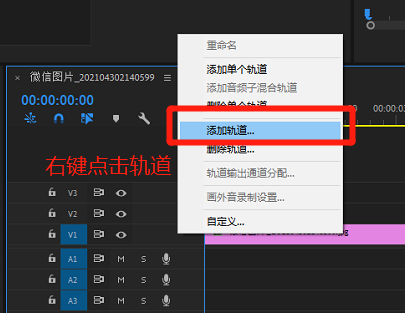
(2)轨道的链接:遇到音频和视频具有链接关系的素材,需要选中其中一种素材时,需要取消链接。
2. 音频轨道工具的使用方法
3. 轨道优先级的介绍
4. 音频静音与独奏
5. 录音功能
6. 轨道放大(快捷键shif+加号)缩小(快捷键shift+减号)
7. 声道的概念
重点难点:
1.录音功能的兼容性
2.对轨道右键添加/删除轨道
3.V代表视频轨道、A代表音频轨道
4.时间轴点击对应图层M图标,对应图层即可静音
5.放大放小时间轴(1.鼠标点击时间轴下方滑杆圆球进行拖动;2.点击键盘上+或-进行缩放;3.点击键盘Alt键+鼠标滚轮进行缩放)
注意:要注意区分轨道放大缩小,及时间轴放大缩小
6.时间轴点击对应图层S图标,对应图层即可独奏
7.选中素材右键点击取消链接即可
8.检查轨道最左边的V1和A1是否开启,后期导入音视频即可
9.选择素材右键选择音频声道即可调整左右声道
第八节 完成视频的最后一步,字幕的3种添加方式
学习任务:
- 开放式字幕
- 旧版标题
- 文字工具
知识内容:
三种字母的添加方式及熟悉设置
重点难点:
1.注意区分开放式字幕及开放字幕,一般选的是开放式字幕
2.开放性字幕在建立的时候注意小窗口的选择
3.旧版标题字幕出现不显示字体,检查字体属性
4.文字工具不能移动,检查是否还在编辑状态,切换选择工具即可移动
5.添加字幕拉近时间轴不显示字体,请检查时间线是否对着当前字幕图层
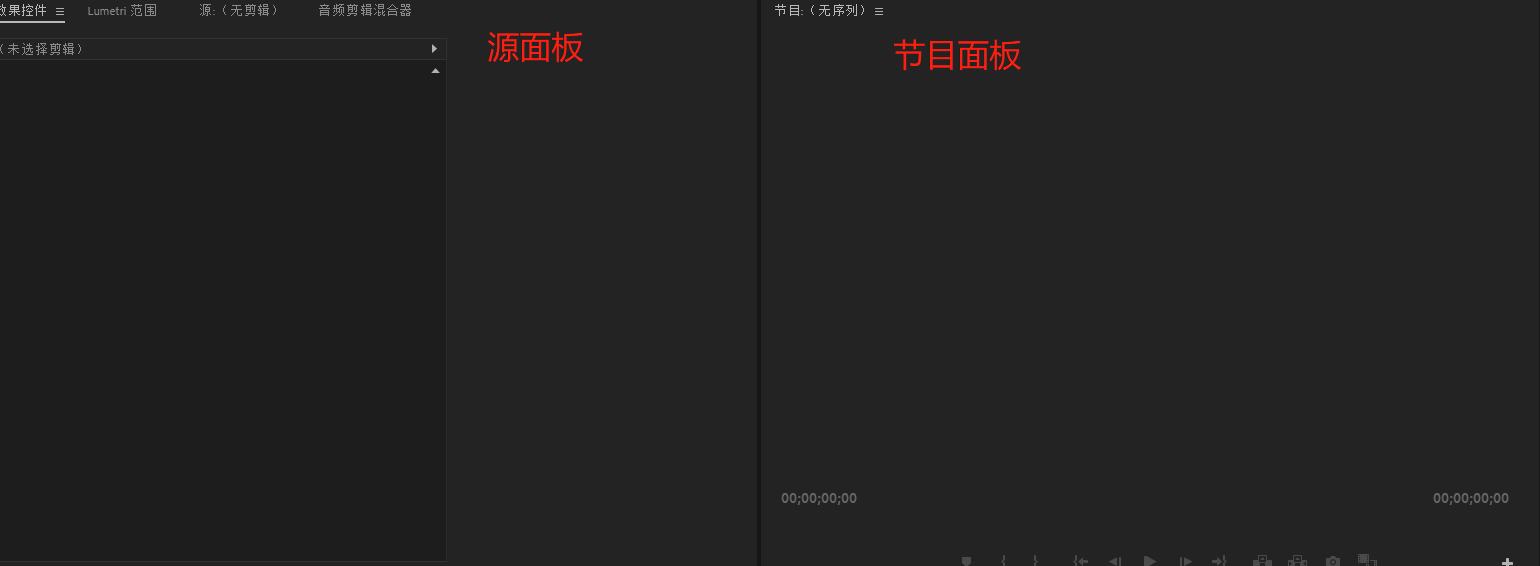

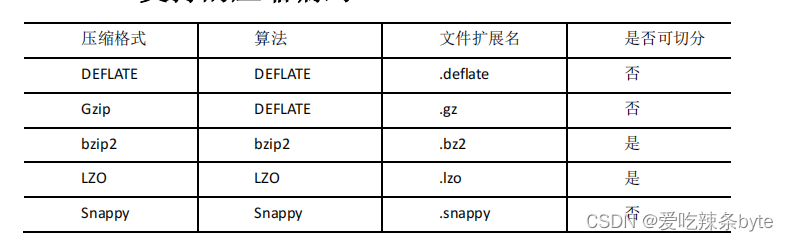

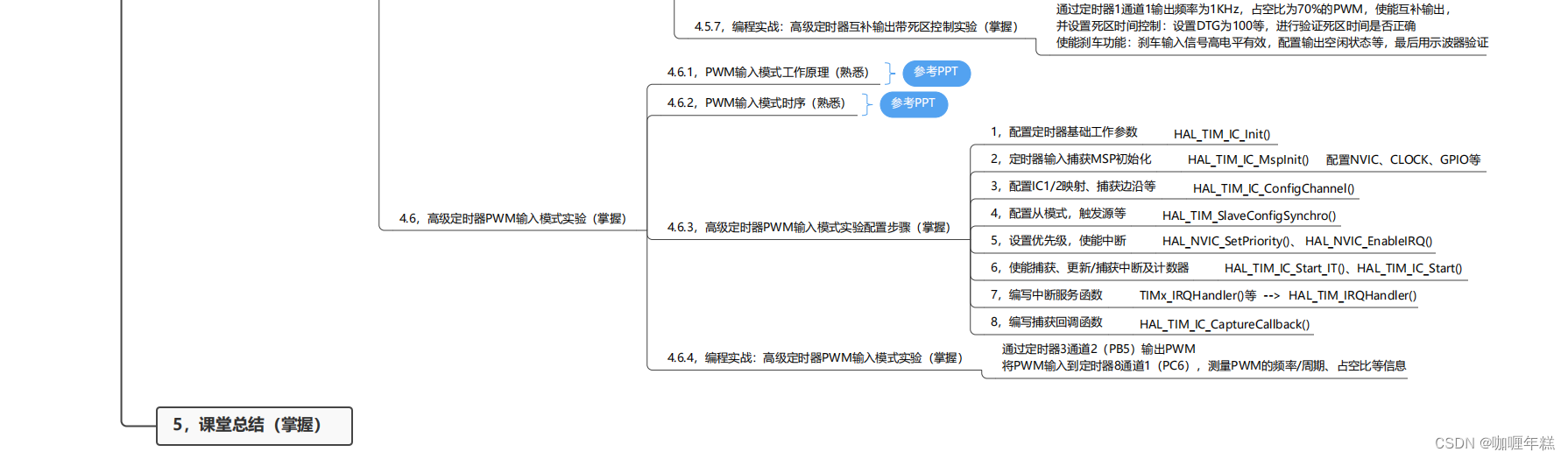
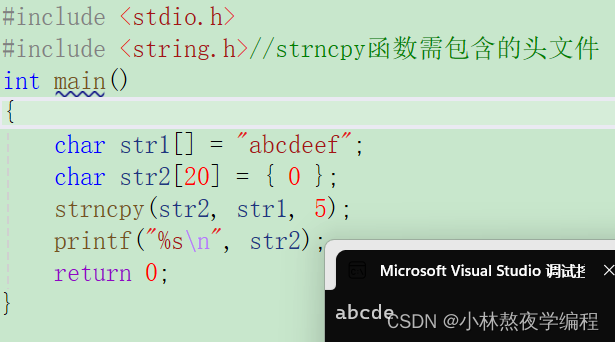
![[word] word怎么取消隐藏文字 #职场发展#微信](https://img-blog.csdnimg.cn/img_convert/f6cb1d5f3532342b07fb7093ce433455.png)